Как только вы настроите учетную запись электронной почты Thunderbird, вы сможете отправлять электронную почту с другого адреса электронной почты или псевдонима. Thunderbird определяет их как «личности», которые получатели видят как ваши различные ассоциации имен. Эта возможность Thunderbird очень похожа на функцию Gmail под названием «Отправить почту как», которая использует вашу основную учетную запись Gmail для отправки сообщений с других ваших адресов электронной почты.
Как показано здесь, добавлять удостоверения и управлять ими в Thunderbird очень просто. Следуйте простым шагам, показанным ниже.
Читайте также: Как отключить всплывающие уведомления Thunderbird (быстрые советы)
Как настроить несколько учетных записей Thunderbird
Создание нескольких учетных записей Thunderbird помогает вам управлять настройками отправки и получения в рамках одной учетной записи электронной почты. Это отличается от создания нескольких учетных записей электронной почты Thunderbird, которое возможно в меню «Локальные папки» в левом верхнем углу. Чтобы создать отдельные удостоверения Thunderbird, перейдите в «Настройки учетной записи». Рекомендуется выполнить обновление до последней версии Thunderbird.
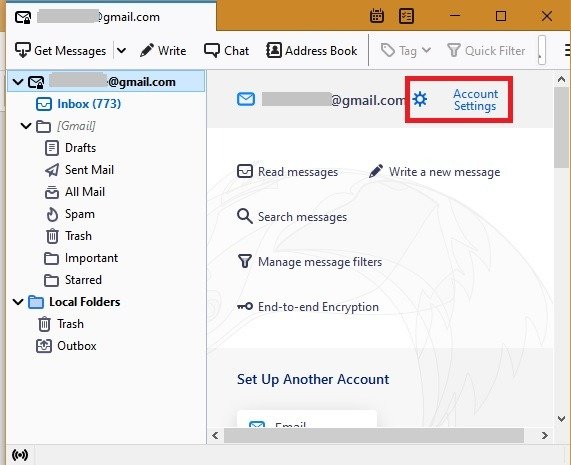
Прокрутите вниз разделы «Настройки учетной записи» и «Идентификация по умолчанию», чтобы найти опцию «Управление идентификацией». Нажмите, чтобы открыть новое диалоговое окно.
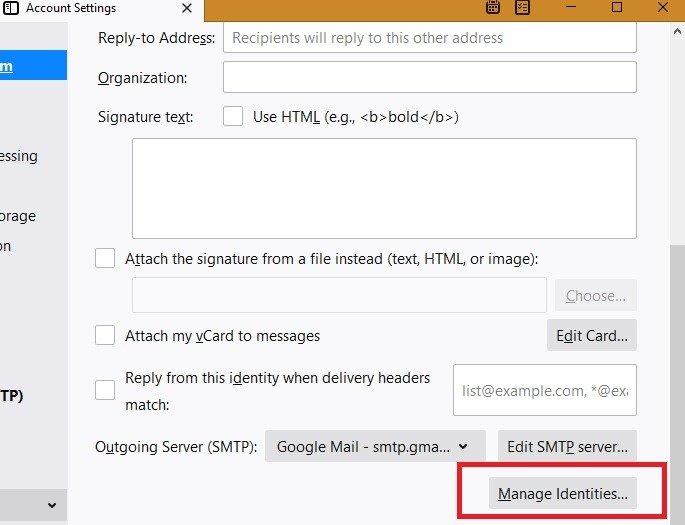
В диалоговом окне вы можете добавить новое имя по вашему выбору к существующему адресу электронной почты. В настоящее время, похоже, не существует каких-либо ограничений на количество учетных записей электронной почты Thunderbird, которые вы можете настроить. Но если у вас возникнут проблемы с несколькими удостоверениями, сообщите нам об этом в комментариях.
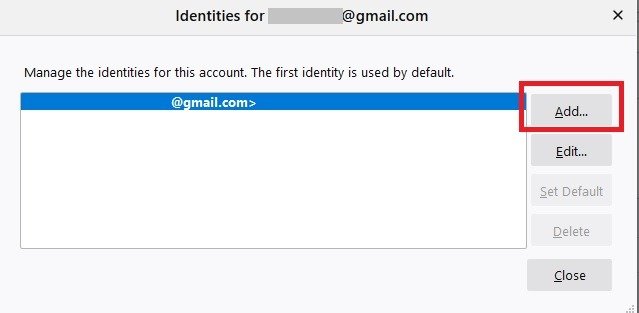
Сначала вам необходимо ввести общедоступные данные для нового удостоверения. К ним относятся ваше имя, адрес электронной почты и адрес электронной почты для ответа, которые могут быть одинаковыми или разными по вашему выбору. Вы можете создать несколько имен, не меняя адрес электронной почты. К удостоверению также легко добавить текст подписи и vCard.
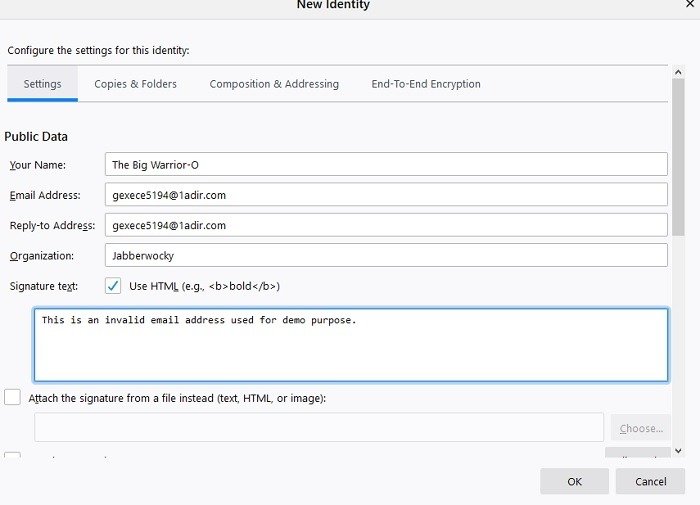
Настройте свои личные данные и сервер по умолчанию, который можно оставить по умолчанию, или вы можете использовать почту Google (smtp.gmail.com), если у вас ранее был настройте Gmail с помощью своей учетной записи Thunderbird . Вы можете дополнительно отредактировать SMTP-сервер, указав номер порта и другие сведения. Но лучше этот шаг пропустить. Присвойте вашему новому удостоверению Thunderbird «идентификационную метку», которая поможет вам идентифицировать псевдоним при составлении сообщения.
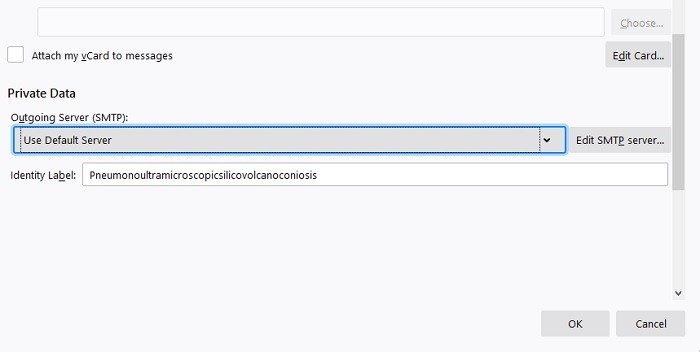
Перейдите на вкладку «Копии и папки», где вы можете выбрать размещение копий электронных писем, отправленных с отдельного удостоверения Thunderbird, в отправленные элементы вашего основного почтового ящика. Вы также можете выбрать копию своей копии в основной учетной записи электронной почты (или любой другой учетной записи) для идентификационных электронных писем.
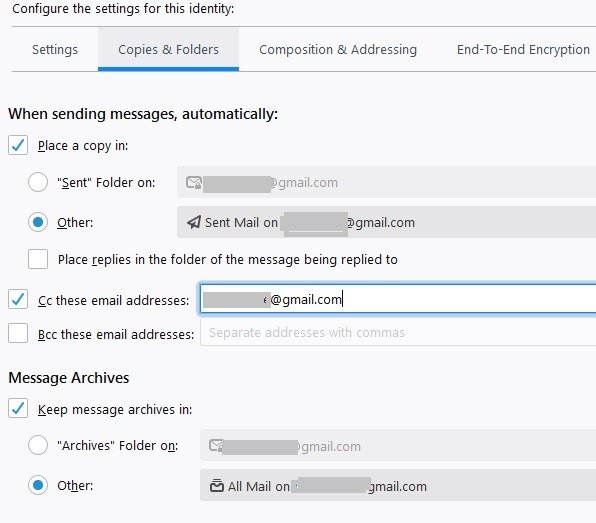
Работа с несколькими удостоверениями в Thunderbird
Работать с несколькими удостоверениями в Thunderbird очень просто. Как только вы создадите электронное письмо, вы увидите раскрывающееся меню сверху в поле «От». Здесь вы можете выбрать свою основную учетную запись электронной почты или любую другую учетную запись, которая у вас есть. Завершите составление сообщения под отдельным именем.
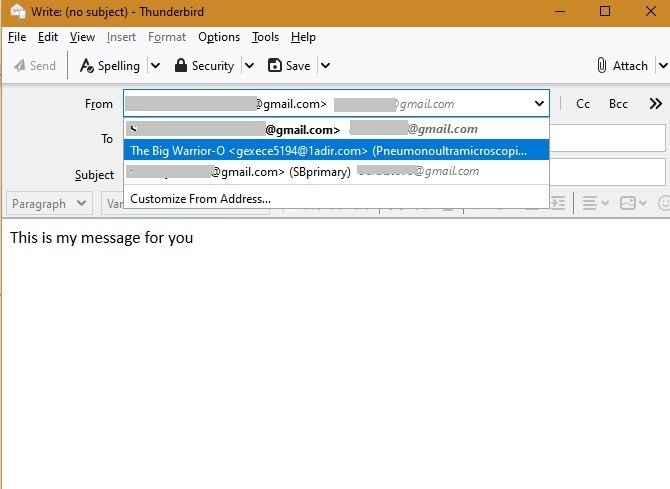
Как показано здесь, электронные письма для отдельного удостоверения по умолчанию копируются в основной адрес электронной почты. Отправка электронного письма от отдельного удостоверения также будет выбрана получателем как отдельное удостоверение отправителя.
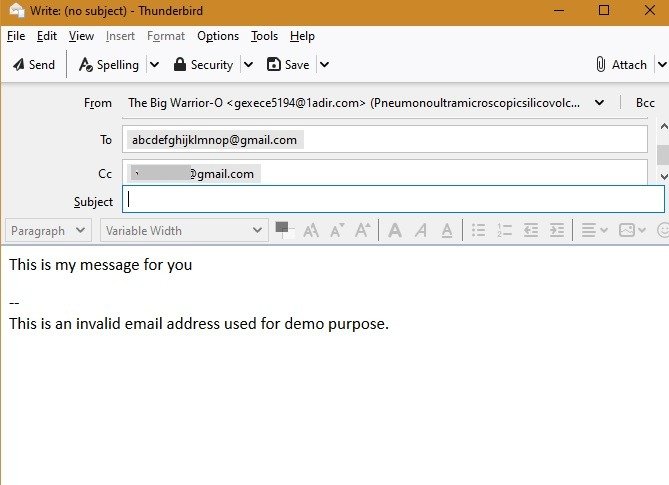
Как только вам больше не понадобится отдельная учетная запись, вы можете легко удалить ее из меню «Управление учетной записью» в разделах «Настройки учетной записи» и «Идентификация по умолчанию». Вы также можете отредактировать удостоверение, чтобы внести другие изменения, например подключиться к другой учетной записи электронной почты, изменить имя удостоверения или добавить сквозное шифрование.
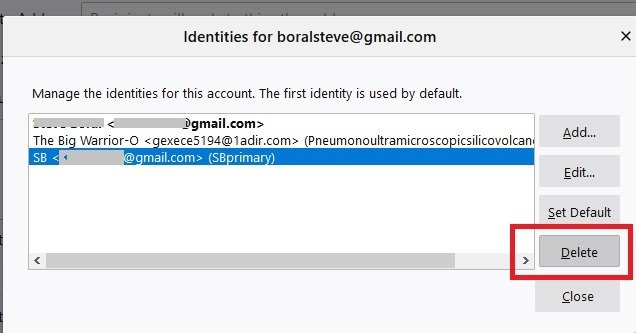
После добавления и управления учетными данными электронной почты Thunderbird вы готовы использовать свою учетную запись электронной почты в Thunderbird в полной мере. Если вы часто пользуетесь Thunderbird, рассмотрите возможность ознакомиться с его много дополнений . Вы также можете добавить системы пользовательского поиска в Thunderbird.


